Tras nuestro fantástico tutorial de «Synthesia» (un tutorial más bien enfocado a la práctica de piano), hoy abordaremos el mundillo de la guitarra con «GuitarTuna», una de las herramientas de afinación y práctica más útiles de los últimos años. ¿Quieres saber cómo funciona y la manera de sacarle el máximo partido? Quédate entonces con nosotros y disfruta de nuestro interesantísimo tutorial de GuitarTuna.
Tabla de contenidos
¿Qué es GuitarTuna?
Según su descripción en Google Play, GuitarTuna (o Guitar Tuna) es la aplicación más fácil, rápida y precisa para afinar de todo el mundo. El mejor afinador para guitarra, bajo, ukelele y muchos otros instrumentos de cuerda usado por más de 100 millones de personas, principiantes y expertos.

A través del micrófono de nuestro smartphone, el programa es capaz de captar las notas de nuestro instrumento, evitándonos de esta manera el tener que afinarlo manualmente o hacernos con un dispositivo especial (instalas la app y listo).

De todas formas, aunque su verdadero potencial reside (como ya hemos dicho) en labores de afinación, veremos que también tiene otras muchas funcionalidades que pueden ayudar a aprender a tocar la guitarra (u otros instrumentos de cuerda).
Arrancar la aplicación
Una vez instalado del programa desde Google Play (es un programa de pago, pero la versión gratuita funciona bastante bien), para arrancarla simplemente pulsaríamos sobre el icono correspondiente.

Lo primero que nos aparece al cargar la aplicación, es una pantalla con el logo de GuitarTuna, que permanecerá unos segundos hasta que todos los recursos estén cargados en la memoria de nuestro dispositivo.

Poco después, se carga la pantalla principal del programa, en la que, tal y como vemos en la siguiente imagen, aparece por defecto el afinador.
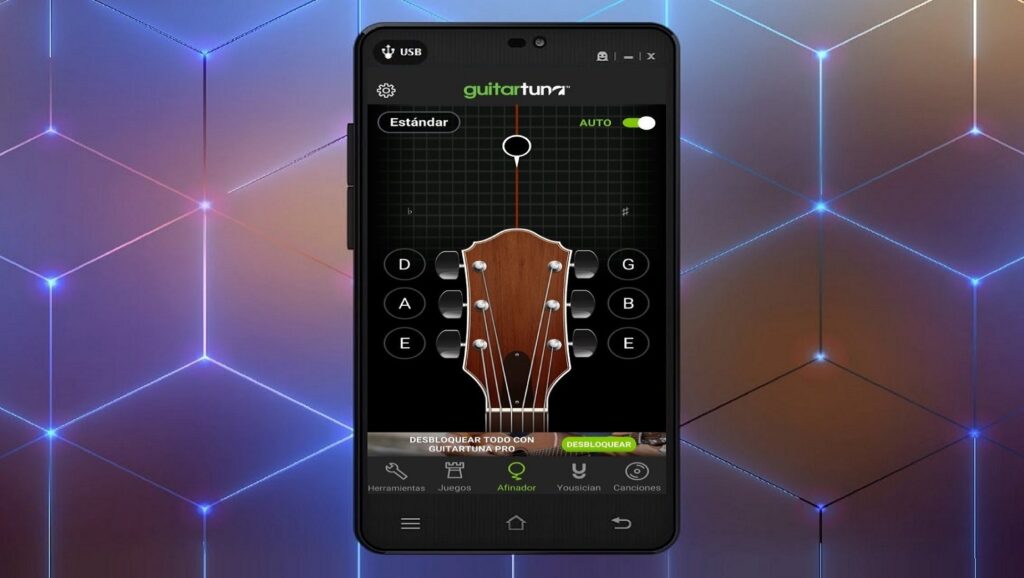
En cualquier caso (y como decíamos), no es el afinador la única funcionalidad que ofrece el programa, pues en la parte inferior aparecen una serie de botones que permiten ir interaccionando con dichas funcionalidades. Las veremos todas ellas en los siguientes apartados.
Herramientas
Se trata del primer botón que aparece en la paleta de botones inferior de la aplicación, y en esta sección accederemos a algunas herramientas de la aplicación que son bastante útiles.
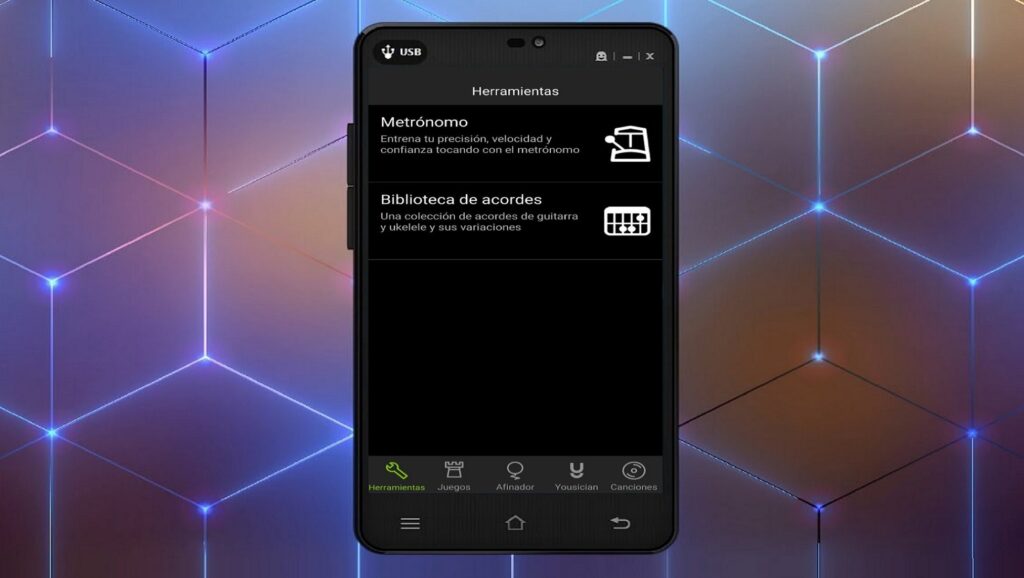
Más concretamente, las opciones que aparecen aquí son las siguientes:
- Metrónomo
- Biblioteca de acordes
En los siguientes subapartados veremos en detalle en qué consisten cada una de estas opciones.
1. Metrónomo
Como su propio nombre indica, la sección correspondiente al «Metrónomo» nos permite utilizar un metrónomo para ir midiendo los ritmos (mucho mejor que ir marcándolos con el pie).

La funcionalidad muestra por defecto un ritmo de 120 BPM (Beats Per Minute o, en español, pulsaciones por minuto), aunque esta velocidad se puede incrementar o disminuir con los botones «+» y «-» respectivamente. En fin, que no es que sea ninguna maravilla, pero está bien tener esta funcionalidad en la misma aplicación (y no tener que descargarnos otra).
2. Biblioteca de acordes
La biblioteca de acordes permite al usuario ver cómo se tocan en el instrumento cada uno de los acordes, mostrándose visualmente las cuerdas correspondientes y el traste que habría que pulsar en cada caso.

Además, para cada uno de dichos acordes, se puede seleccionar si se quiere el acorde mayor, el menor, el de quinta, el de séptima o el mayor séptima (maj7).
Juegos
Se trata del segundo botón que aparece en la paleta de botones inferior de la aplicación, y nos permitirá acceder a una serie de juegos que pueden favorecer (y, además, jugando) el aprendizaje musical del usuario

Más concretamente, los juegos disponibles son los siguientes:
- Aprende acordes.
- Aprende diagramas de acordes.
- Entrenador de acordes para el oído.
- Aprende a tocar acordes.
- Domina los acordes.
- Juego de acordes personalizado.
Veremos en detalle en los siguientes subapartados en qué consisten cada uno de estos juegos, junto con la opción de configuración que aparece en la parte superior izquierda.
1. Aprende acordes
En esta sección, el usuario podrá seleccionar de entre el conjunto de acordes disponibles aquel que desee aprender. El sistema mostrará entonces cómo se toca en el instrumento (mostrará visualmente las cuerdas y los trastes que habría que pulsar).
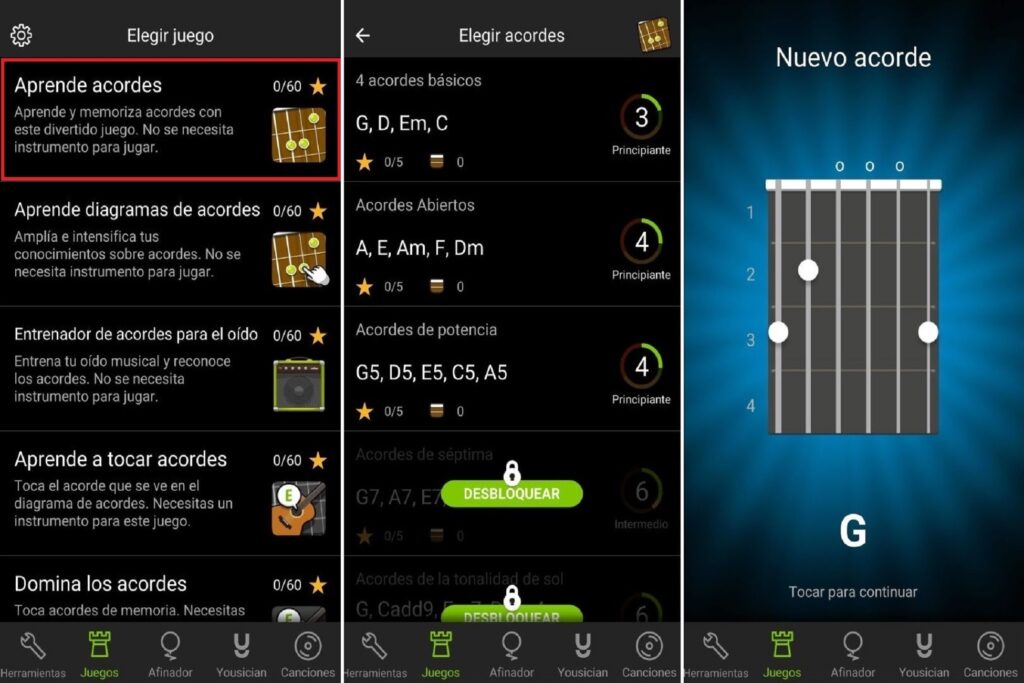
Además, conforme se van cargando nuevos acordes, el sistema te va mostrando unos y otros, dándote un tiempo para que lo pienses y preguntándote de cuál se trata en cada caso (y que, de esta manera, los vayas memorizando). Conforme vas acertando, vas puntuando en dicho juego.
2. Aprende diagramas de acordes
Esta funcionalidad es parecida a la anterior, solo que el programa te va indicando el acorde que es (C = Do, D = Re, etc.) y tú debes indicar qué cuerdas se tocan y qué trastes.

Al igual que en el anterior, el programa te va puntuando según vayas obteniendo aciertos.
3. Entrenador de acordes para el oído
Tal y como su nombre indica, se trata de una funcionalidad que permite «educar» al oído y que sea capaz de reconocer entre un acorde u otro. Muy útil si, por ejemplo, se quiere «sacar de oído» alguna canción.
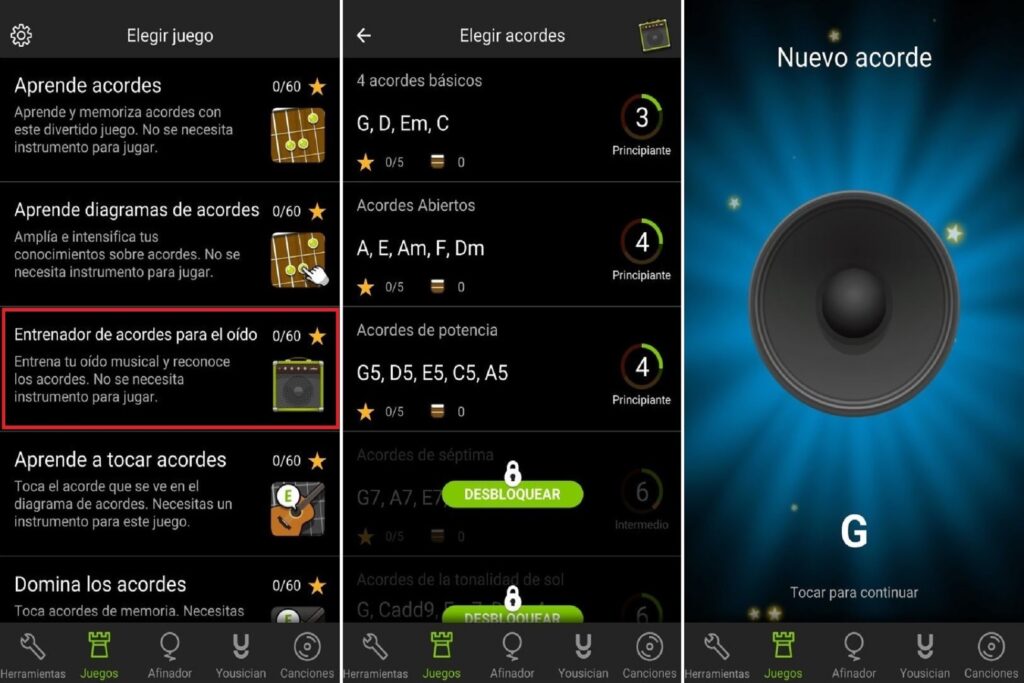
El programa te va mostrando los sonidos de diversos acordes y, conforme te va mostrando más, hace sonar uno y te pregunta de cuál se trata, registrándose las puntuaciones.
4. Aprende a tocar acordes
Funcionamiento muy parecido al de los juegos anteriores. En este caso, el programa te pide que vayas reproduciendo con tu instrumento cada uno de los acordes.
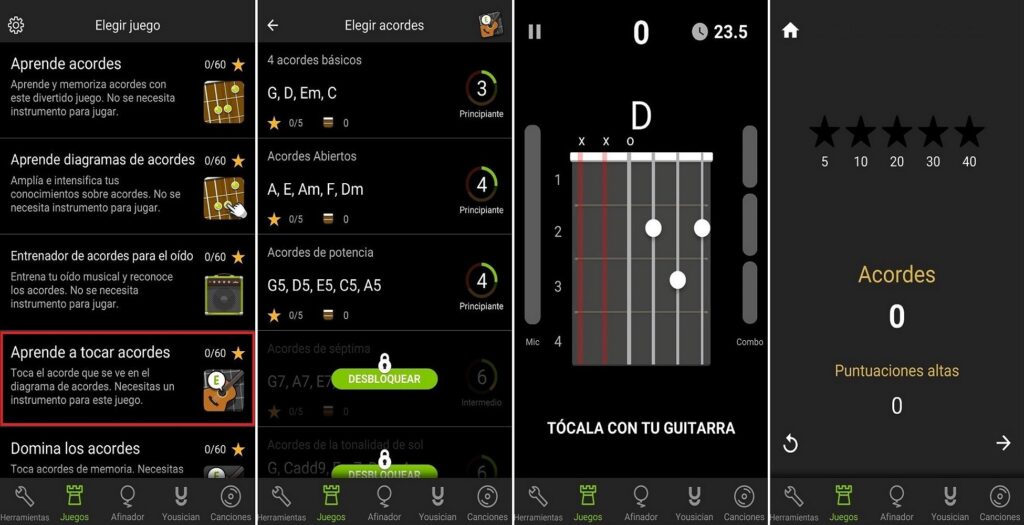
Si lo haces bien, vas sumando puntos, y tus puntuaciones van quedando registradas en el sistema para que puedas ir revisando tu evolución.
5. Domina los acordes
Similar al anterior, solo que en este caso el programa te indica qué acorde debes tocar, pero no te muestra qué cuerdas y trastes debes utilizar para ello.

Al igual que en los anteriores, vas sumando puntos (como si de un juego se tratara), y tus puntuaciones van quedando registradas en el sistema.
6. Juego de acordes personalizado
Este juego enlaza con todos los anteriores, pero el matiz radica en que podrás configurar con qué acordes concretos quieres practicar.
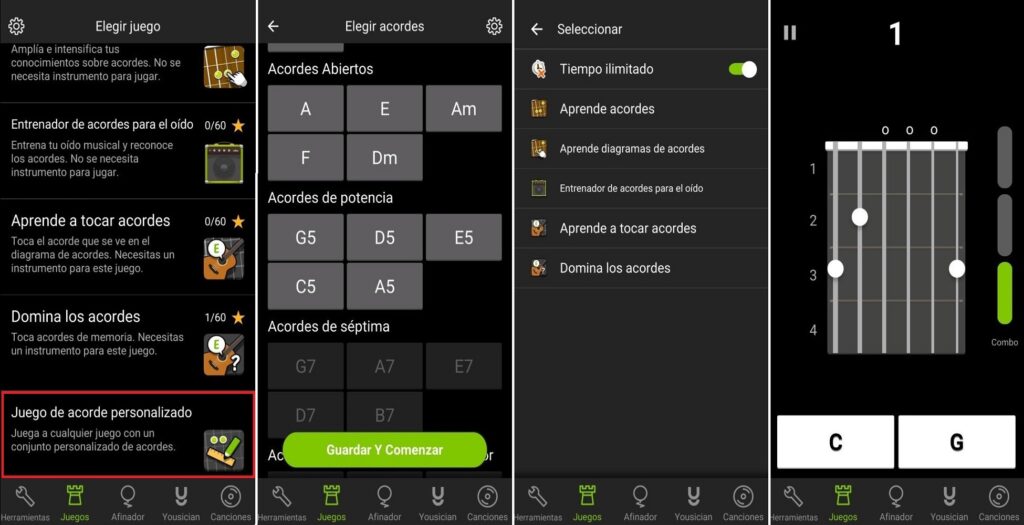
Esto es útil cuando, por ejemplo, estamos practicando con una rueda de acordes determinada, y queremos aprenderlos por separado agrupándolos aquí.
7. Configuración
Por último, el botón de configuración (la rueda dentada) que aparece en la parte superior izquierda, nos permite acceder a las opciones de configuración de los juegos.
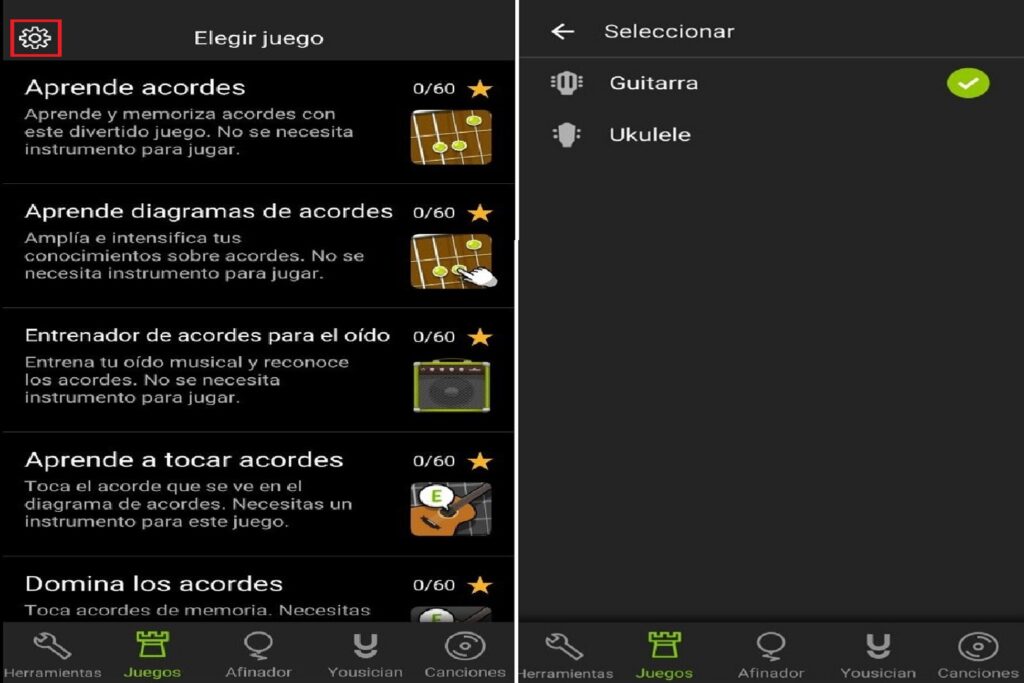
En este caso, se trata de opciones muy simples, que permitirán seleccionar el instrumento con el que se quiere practicar (la guitarra o el ukulele).
Afinador
Se trata del tercer botón que aparece en la paleta de botones inferior de la aplicación y, como ya hemos comentado, aunque no es la única funcionalidad que ofrece, se trata del punto fuerte de esta aplicación.

Entre las opciones disponibles aquí, tenemos las siguientes:
- Afinar una cuerda.
- Seleccionar el tipo de afinación.
- Configurar el modo de funcionamiento.
- Configuración general de la funcionalidad.
Veamos en los siguientes apartados en qué consisten cada una de estas funcionalidades.
1. Afinar una cuerda
Corresponde a la funcionalidad principal, y para ello nos serviremos de la imagen del clavijero que la aplicación nos muestra por pantalla, tal que para cada cuerda nos muestra la nota reproducida al aire (sin pulsar ningún traste), es decir, «Mi-Si-Sol-Re-La-Mi» («E-B-G-D-A-E» en notación inglesa) para las cuerdas «1-2-3-4-5-6».
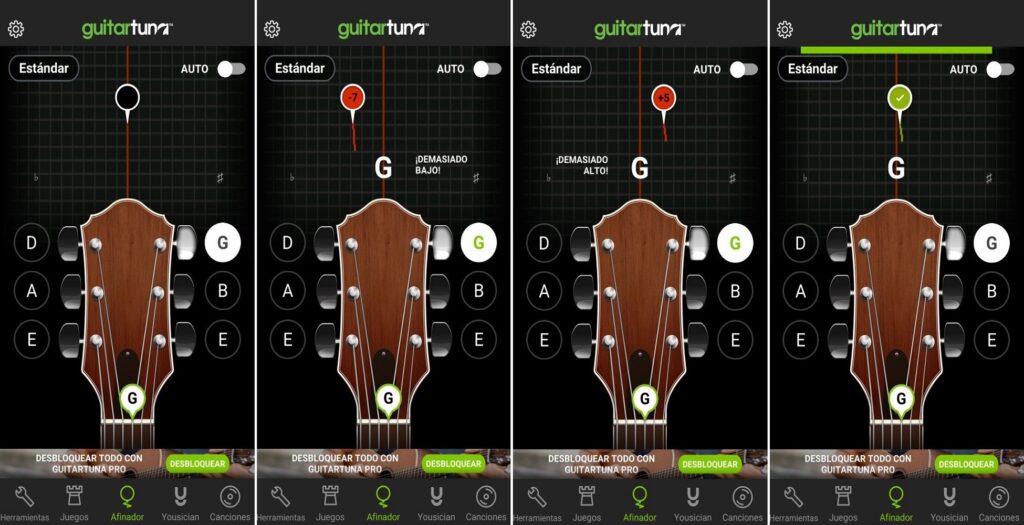
El usuario podrá seleccionar cualquier de estas cuerdas pulsando sobre «circulito» que se encuentra sobre su clavija correspondiente. Después, pulsará la cuerda, y podrá ir ajustando la tensión hasta que el sonido de la nota sea el adecuado. En la imagen, primero la cuerda estaba demasiado floja (-7), luego apretada de más (+5) y finalmente bien.
2. Seleccionar afinación
Esta opción (correspondiente al botón estirado que aparece en la parte superior izquierda) permite seleccionar la afinación de instrumento. En la versión gratuita solo está disponible una afinación estándar, pero en la de pago se podría utilizar una personalizada.
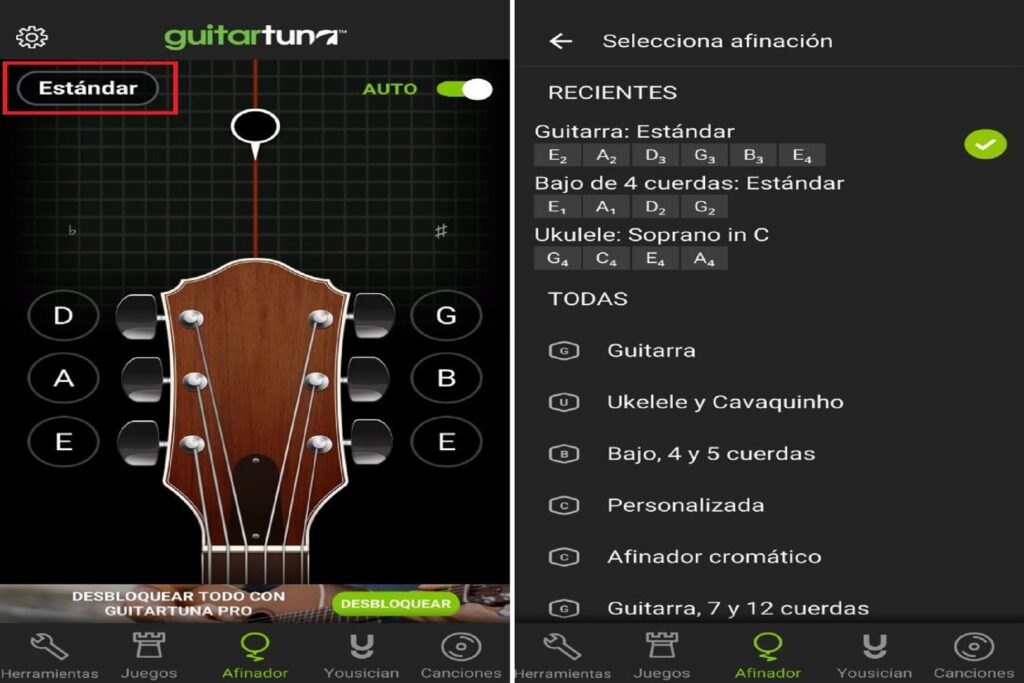
Además, aquí podemos seleccionar para la afinación otros instrumentos de cuerda distintos de la guitarra, como son el bajo de 4 cuerdas y el ukulele.
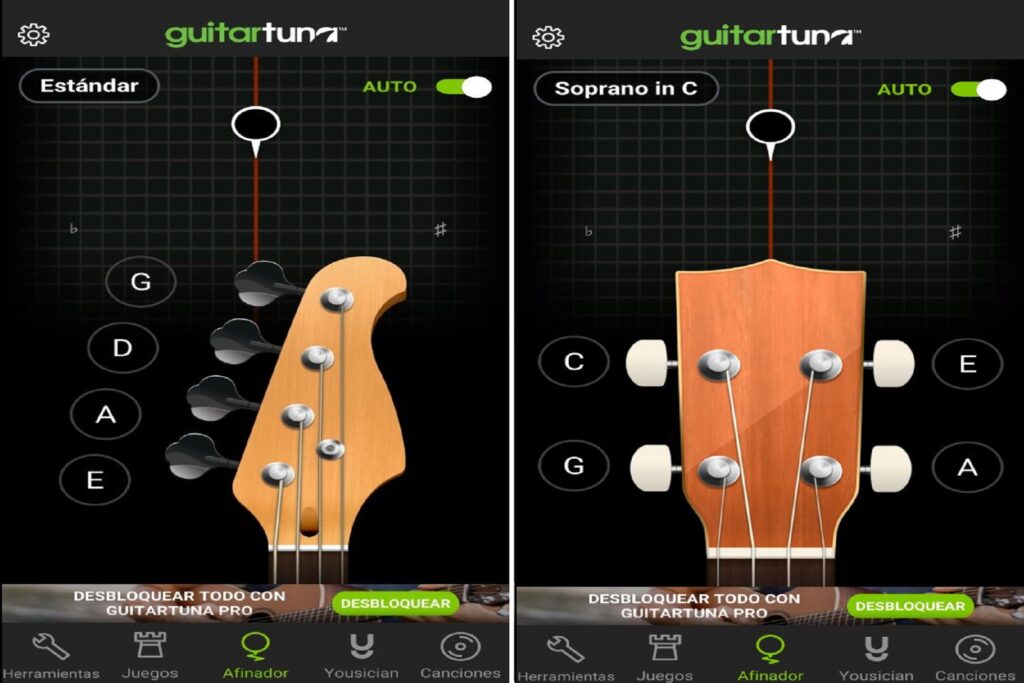
3. Modo de funcionamiento
En la parte superior derecha disponemos un botón de activación para configurar el modo de funcionamiento del afinador (modo automático o modo manual).
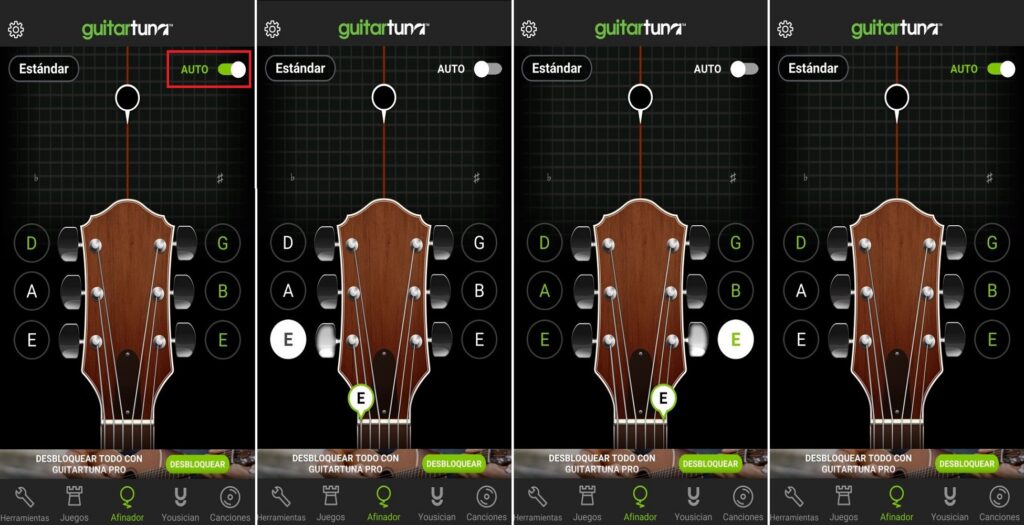
En el modo manual, seremos nosotros quienes indicaremos al programa qué cuerda queremos afinar en cada caso. Por su parte, en el modo automático podremos ir pulsando las cuerdas una detrás de otra (sin tener que cambiar de cuerda manualmente) y será el pograma el que las vaya calibrando de forma automática.
4. Configuración
El botón de configuración del afinador aparece como una rueda dentada en la parte superior izquierda, y no tenemos más que pulsarla para acceder a la correspondiente sección.
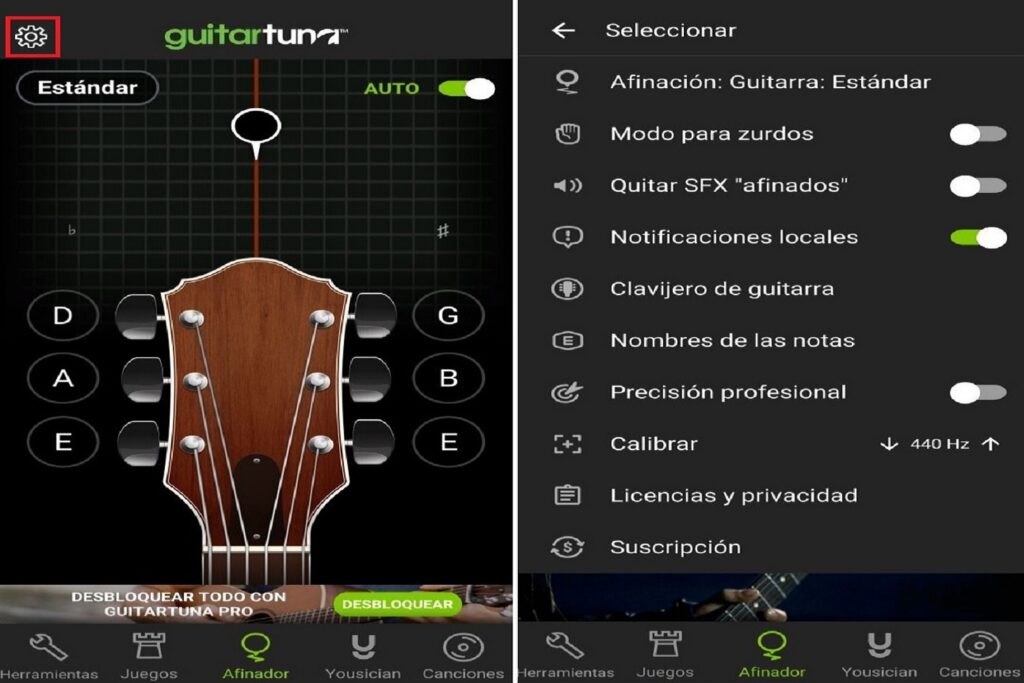
En esta funcionalidad, se pueden configurar características del programa como el modo para zurdos, quitar los efectos «afinados», las notificacioles locales, si se quiere precisión profesional, etc.
Yousician
Se trata del cuarto botón que aparece en la paleta de botones inferior de la aplicación (el penúltimo de la aplicación).
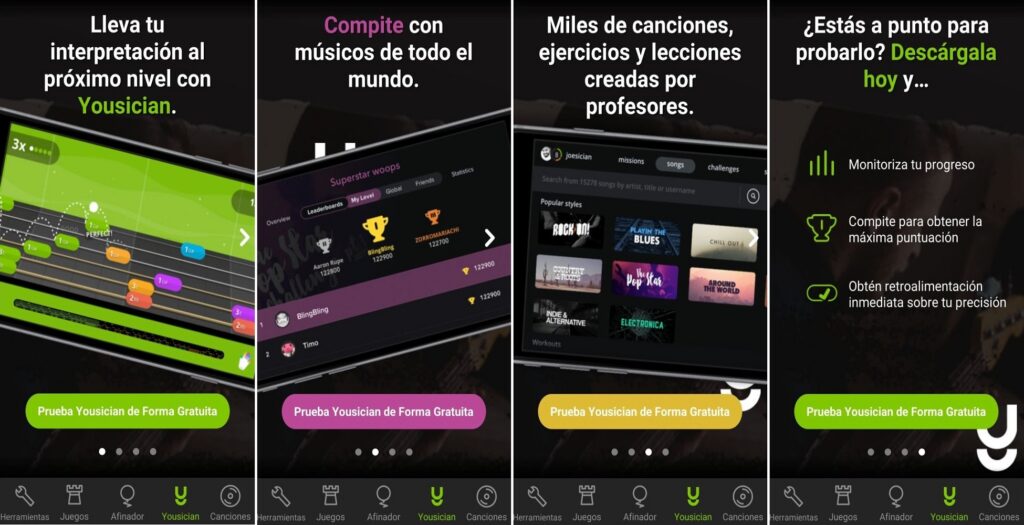
Se trata básicamente de diversas pantallas de promoción de la aplicación Yousician (nada menos que cuatro). En cada una de ellas, aparece un botón tal que, al pulsarlo, el sistema nos lleva directamente a Google Play para, si lo deseamos, descargarnos la aplicación Yousician.
Canciones
Se trata del quinto y último botón que aparece en la paleta de botones inferior de la aplicación (a la derecha del todo).

Al pulsarlo, simplemente nos aparece una pantalla de promoción de Yousician, con un botón tal que, al pulsarlo, el sistema nos lleva directamente a Google Play para, si lo deseamos, descargarnos la aplicación Yousician.

 Webipedia HD
Webipedia HD 

